AULA 01 - TUTORIAL DE BLENDER PARA INICIANTES
301.49k views2992 WordsCopy TextShare

Augusto Cezar - Blender para Arquitetura
B-Viz Academy - Treinamento completo de Blender
https://bvizacademy.com.br/
------------------------...
Video Transcript:
e o Blender É um software de modelagem 3D mais popular do mundo em sua jornada para aprender esse software 3D começa agora e para atender sofre nós vamos aprender a modelar uma rosquinha e no final desse projeto eu quero ver a sua rosquinha Ok zonas vamos chamar de Thomas nessa playlist completa e gratuita você vai aprender do zero como modelar texturizar renderizar e até animar a sua arroz o seu dorme mas na nossa aula começa a Primeiramente você tem que fazer o download do Blender o link está aqui na descrição fica lá faz o download
está lei do seu computador não precisa de registro nem nada e sem mais enrolação se inscreve no canal e vamos nessa aula seja muito bem-vindo ou bem-vinda ao Blender esse soft 3D que quando você tenta clicar em qualquer coisa você clica e não consegue fazer nada você deve ter reparado que aqui na descrição tem um link chamado TDF de hectares esse link vai te dá acesso a uma tabela gratuita ou com e atalhos mais relevantes que a gente vai utilizar dentro do Blender durante esta técnica então você pode fazer o download da tabela clicando no
link da inscrição gratuitamente e dessa maneira a gente pode ser então na sala mas ela não é necessariamente obrigatório podemos fazer sem alça é apenas o material Extra que eu fiz para te ajudar isso porque quando a gente entra no Blender a primeira coisa que a gente nossa é essa tela estranha que a gente nunca viu antes ela é muito organizada muito fácil de trabalhar mas ela é totalmente novidade então deixa passar pelos detalhes dessa tela que ficou sem entender primeiramente os aqui no meio nós temos a três vezes e o pior que é responsável
por ocupar basicamente 85 porcento ou mais na nossa tela e é aqui que nós vamos passar a maior parte do nosso tempo trabalhando na parte superior nós temos menos comuns em qualquer programa tem que nós temos Words é isso se modificam a forma como a sua viewport é organizada para diferentes formas de workflow que você pode entrar no Blender por exemplo na layout nós temos a forma padrão na cheiro nós mexemos com materiais e mudamos a cor dos nossos materiais A partir dessa raiva aqui nós podemos fazer eles ficarem mais reflexivos o Google dessa maneira
e passe também águas para compostos simples para pós-produção e geometria Outra coisas que nerds né e mande um dia nos escritos ou conseguir fazer entretanto nós iremos permanecer aqui na aba layout exatamente para poder facilitar a sua vida e trabalhar com as coisas mais simples deixa eu te apresentar então aqui na três dele o corte quem são os amigos que estamos acompanhando aqui nessa jornada e nós temos aqui no centro da tela o para liberar do cubo que sempre aparece quando este começa uma nova cena do Blender junto a ele nós temos dois objetos que
já são objetos nós estaremos usando com bastante frequência para criar as nossas cenas um deles é uma lâmpada esse objeto de parece um pirulitinho ano com o Palito bem fininho uma lâmpada e ele ilumina a nossa cena que que nós temos uma câmera que é exatamente o que vai mostrar que que a nossa visualização final vai ter uma câmera é realmente áudio de firma ou fotografa a nossa e você pode ver a vista da sua câmera fica nesse botão aqui no cantinho e se você vê o que tá acontecendo e se você renderizar sua cena
linda te entender e ficando linda ih mas ou apertando f12 você vai ver o resultado final da sua senha nesse caso aqui até com o material azul que eu mexi em quando estava dançando com você as diversas Abas do em essas cenas podem parecer parecidas mas se você olhar bem você vai ver aqui a cena que nós vender estamos aqui para está aparecendo a barriga em ela tem contraste tem iluminação isso porque a iluminação está sendo processada A partir dessa lâmpada e de todas as propriedades de em barman e você vai encontrar aqui no painel
de propriedades aqui na água or mas nesse momento não vamos colocar os carros à frente dos dois vamos devagar só você conhecer então prazer em conhecer este Okubo prazer em conhecer da lâmpada prazer em conhecer esta pequena de ração geométrica aqui a nossa mas aí fica pergunta Então como que eu morro esses e sempre Que ótimo defensor do objeto centímetros eu posso morrer para mover objetos dentro do Blender nós temos que utilizar a ferramenta mover a formas encontramos aqui no painel tu ou tu vá que você pode abrir ou fechar apertando a tecla P dito
que ferramentas em inglês nesse painel aqui no canto temos as ferramentas básicas do Blender e nós vamos falar agora sobre a ferramenta mover que essa daqui então utilizando essa ferramenta clicando com o mouse nós podemos clicar no círculo novela dessa maneira ou podemos clicar na seta se mover dando Snap nos respectivos eixos Aonde esse bloco está comigo sempre dando com cruzei para desfazer a nossa ação entretanto honestamente ninguém faz isso absolutamente ninguém trabalha no banheiro utilizando as ferramentinhas e sabem comendo de palitinho se tico-tico do bichinho do Não não só não então a gente precisa
de eficiência que para isso que nós começamos a utilizar os atalhos então o atalho se você botar o mouse em cima aquele ferramenta mover você vai ver que a testa g e pressionando a tecla G significado em inglês você vai agarrar os objetos se movendo de acordo com a posição em você testou repare que você não precisa clicar em nada apertou a tecla g o seu objeto já está movendo Mas seria um curso que esse objeto se mover esse Cavado não deixa se coloca na nossa tela Então olha que interessante ao apertar a tecla de
nós fazemos uma operação Seria o mesmo que segurar no centro do nosso objeto com rodinha e movendo de acordo com a vista da nossa câmera Então você vai fazer essa mesma operação sem utilizar o mouse mas depois que você aperta a tecla G você pode apertar as teclas X para trabalho e xixi fixo para travar mexer isso Z para dar Snap no eixo é de permitindo que você possa rapidamente apertar a tecla g e mover-se objeto em linha reta para onde você quiser você pode apertar a tecla esc para cancelar das operação assim como você
pode apertar a papel de clicar com o mouse para confirmar a sua operação Então é assim que você move objetos dentro do Blender espera você deve tá se perguntando agora Como que eu vou ver isso daí comigo das vezes o que legal essa tecla jeito aqui todo felizão aperta a tecla x trabalho x mover cinco metros que que eu faço sempre aperta a tecla selecione o que você quer mover por exemplo 2 x você digita de cinco assim você morreu cinco metros Porque sim o Blender ele é configurado para trabalhar em sistema métrico e você
pode modificar o sistema de unidade dele fica a gente não vai mais propriedades e sim próprio Guinness você pode colocar ele para sistema métrico e pode deixar ele é padrão em 1 o centímetros de diâmetro micrômetros você tiver trabalhando com moléculas enfim mas você pode modificar como comida funcionar as suas unidades e até trocar ele sistema métrico para sistema Imperial trabalhar com as medidas malucas que só os Estados Unidos a Inglaterra utilizo até hoje porque não sei mas isso a gente ainda por apertada com agir e você pode me falar algo adorei que você pode
apertar a tecla X para travar nos eixos né e sim vai mexer para nós mas honestamente e se eu não lembrar coisa que eu vou fazer vou ter que ficar Ah eu acho que eu esse aqui você pode fazer o meu telefone tá aqui em casa e vai arrasar com botão do meio do mouse e quando você morrer você vai ver que aparece essa linha Branca Linda dela para onde essa linha apontar é onde o teu ex vai trabalhar repare que o eixo ele fica levemente mais claro quando ele o eixo selecionado travado logo que
você selecionou isso que você quer os objetos se movendo você pode soltar muito medroso e os objeto estará trabalhando você quer você pode ser a operação simplesmente clicando com o botão do meio do mouse e saltando de novo para ele travar Onde você quer então isso é o que Eu repito quase que automaticamente eu tô fazendo as minhas Lages as minhas aulas G para mover clica segura arrasta com botando meus móveis é provar solta quando você estivesse aceita e move para onde você quiser por exemplo cinco metros à frente do eixo ela Lembrando que a
lista com todos esses atalhos está aqui na descrição só baixar Nossa já tá lista dos irmãos dele mas a gente disso é que você consegue fazer isso com as outras duas operações básicas de movimentação no tudo bem você pode fazer a mesma coisa com ferramenta rotacionar a ferramenta rotacionar funciona na mesma maneira que você pode clicar e rotacionar Bastando nessa parte branca aqui como você pode selecionar o seu eixo Favorito e rotacioná-lo e sempre apertar esc para cancelar se você quiser mas você pode rotacionar no Blender apertando a tecla r e ao rotacionar vou ficar
na mesma coisa X preço x y prejuízo dizer a bolsa para Explicar sobre as aqui no tabuleiro Mouse até ele ficar no eixo você quer a única diferença é que o eixo que ele sempre vai estar na direção da Terra tomografia Mas a gente pode sempre volta acionar utilizando os eixos da maneira do Riso a tecla x y z o mesmo vale para a tecla de escalonamento para aumentar o tamanho do objeto a ferramenta escalonar essa ferramenta que se você pode ficar e aumentar o tamanho seu objeto ao seu bel-prazer dessa maneira massa você pode
apertar a tecla s para escalonar e utilizar as coisas x y e z para escola nada quando você quiser dessa maneira você também pode apertar essa escala não ficar segurar raspado botão do meio do mouse e fazer as operação da maneira que te ensinar Entendeu agora que você aprender a mover os objetos Vamos aprender a morrer a nossa tela a primeira operação que nós vamos aprender a operação mais fácil de todas que exigem apenas um botão que a operação de obter esta operação é feita a partir do botão do meio do mouse na massa você
rotacionar só que ela a reação de combustão do negro agora repare se você quiser você pode rotacionar apenas clicando aqui na sua tela utilizando essa bolinha aqui em cima e civismo que aparece aqui para você ele também faz operação de rotação se você quiser fazer pano você já morrer a sua tela de um lado pro outro você pode clicar nessa mãozinha aqui e arrastar de lado por outro porém o atalho para isso é cinco da tecla shift e aperta o botão do meio do mouse a partir dessas duas operações Você já consegue se movimentar dentro
do grande da maneira que você quiser e finalmente o botão de zoom pode ser acessado através dessa luta com os demais a qual você clica segurar raça pra frente Como assim para frente ou segura para trás para dar ruim Porém você pode utilizar dois andares primeiro deles mais fácil de todos é o botão do meio do mouse o qual você pode rodar a bolinha do mouse para trás ou você pode segurar controle e arrastar ficando com o botão do meio do mouse para trás para tosse Oi Rafa tudo bem no meio do mouse se cumprir
segurados para frente e ele vai para frente então encontram Middle Mouse Button você tá vendo aqui embaixo no horário essas duas formas de Brasília tudo bem essa segunda se chama precisam um ela é muito mais fácil a bolinha do mouse no Ministério Está vendo que ela é nossa página e essa aqui é super suave super precisa se por acaso você tiver mexendo a sua tela e tiver com agonia dos um alguma coisa tem jeito de você focar no objeto selecionado duas maneiras A primeira é você da tela do teclado numérico ele vai focar no objeto
estiver selecionado ou seja se eu ficar nesse daqui apertar del ele vai para ele e todas as minhas operações de leasing Format span são feitas baseadas nesse objeto mesma coisa na câmera do teclado numérico mas a Você tem notebook que não tem teclado numérico então quando ela pareça muito simples na verdade é menos simples mas não tá do mesmo jeito certo até com as pessoas que até quando está do lado do número um aí no seu teclado vai aparecer esse meninozinho de rodinha a qual você e fica aqui em viu caneta isso vai focar no
objeto pré-selecionados são teclado viu Salete que assim você pode dar botão do meio do mouse para pobres shift botão do meio do mouse para Pan quando a bolinha para frente para trás faz um e vai navegando para poder configurar a tosse Finalmente nós temos mais duas coisas para explorar antes de começar a cor a mão na massa aqui no banheiro aqui são os parente propriedades e aos lá o pai nos propriedades é um gente mexe todas as configurações da nossa semana e ele vai ser responsável por ter o nosso país indenização onde nós decidimos correndo
entende que nós vamos utilizar e como configurar essa renda and para usar o resultado como queremos e até as configurações gel tipos Como por exemplo o formato da imagem que vamos utilizar como três anos animação vai ter coisa desse tipo nesse painel você terá acesso a coisas com o painel de físicas para as nações ao painel de próprio da própria configuração do objeto selecionado é parecidas na câmera painel cidade muda e ao parque de temos uma câmera selecionada você já assim como tem opção de material uma câmera não tem entendeu então por exemplo você pode
ver o materiais e complicados objeto uma lâmpada também tem opções de lâmpadas respostas na bolsa dela então esse é o painel de propriedades daquilo que estiver selecionada na sua cena e Vai facilitar público Mas é claro que ele também globais faz como alça o outro permite que você selecione da crosta sistema e as opções de saída né as opções de próprio sistema métrico e Imperial do grandes pode verificar pela parte superior nós temos aqui atrás da minha webcam então deixa desligar a câmera para você ver aquela do Ender Com licença esse painel aqui é o
outline é onde você organiza suas então aqui você pode selecionar os seus objectos a partir desse menu e aqui que você cria coleções opção coleções são nada mais do que coisas que você queria com o botão direito e cria caixinhas assim você pode por exemplo criar uma pastinha aonde e as suas câmeras por exemplo uma situação não tiver parece câmeras pode arrastar ela para a coleção de câmeras e se você não tiver várias luzes você pode raspar ela para sua coleção de luzes e manter a sua cena bem organizadinho Por fim eu quero te apresentar
mais dois atalhos que a gente vai utilizar como certa frequência aqui na nossa o primeiro atalho é a tecla zero do teclado numérico esse atalhos eu acabo usando ele bastante Exatamente porque ele entra dentro da nossa câmera que saíram nossa conta você pode sempre utilizar apenas o botão de entrar e sair da cama aos você não tem um teclado numérico do seu computador mas é aquela elementos mecânicos atalho que eu já vou no piloto automático da tecla dela e o segundo atalho que eu quero te apresentar é também exclusivo pra galera do teclado numérico que
são os olhos de vistas por exemplo vamos supor que você ficou aqui cabeça para baixo e aqui tá estranho né fala nossa eu falei essa para baixo da minha cena e nem dá para perceber realmente porque eu cresci para nós então eu posso apertar a tecla do teclado numérico para resetar a minha cena para diferentes a tecla no teclado numérico como você pode ver aqui em cima É uma vista com porta branca ou ortográfica frontal a tecla 3 É uma vista drive ortográfico ou ortográfica direita e sete É uma vista top fotográfica ou uma vista
pouco ortográfica se você deve tá reparando que essa vista ela fica sem perspectiva exatamente por quê que o último atalho que eu queria te mostrar ela tá linda tecla 5 ele troca entrevista perspectiva e ortográfico você pode acessar essa mesma coisa nesse botãozinho aqui do lado mas a tecla assim como eu falei algo que eu vou no piloto automático aí você me disse alguns eu vou ter que comprar um teclado numérico Não chegou só fazer isso aqui não todos esses atalhos podem ser acessadas através do menu "que você vai para o visão top from mais
leve e entra na terra então você não precisa de teclado numérico para os trabalhos de Souza até lá e como esse conhecimento nas suas mãos e o pdf que eu deixei para você no link da descrição Você já está pronto ou pronta para começar a segunda aula comigo antes nós vamos colocar a mão na massa e começar a modelar o nosso danos aqui dentro do Blender Se gostou Já sabe se inscreve no canal clica no Sininho das notificações e eu te vejo na nossa segunda aula é mais
Related Videos

19:54
AULA 02 - COMO MODELAR NO BLENDER
Augusto Cezar - Blender para Arquitetura
183,634 views

19:18
Learn Blender for 3D Printing - Complete Q...
3D Printer Academy Tutorials
460,273 views

1:23:54
BLENDER 3D - Tutorial definitivo para Inic...
Wellington Coloni - Tutoriais de Blender 3D
25,540 views

50:05
Blender 2D Animation Tutorial for Beginner...
Jesse J. Jones
959,807 views

4:49:03
Curso Completo de Blender para Iniciantes
Augusto Cezar - Blender para Arquitetura
52,158 views

19:37
AULA 6 - COMO A DISNEY "SALVOU" O BLENDER ...
Augusto Cezar - Blender para Arquitetura
42,490 views

9:48
AULA 03 - COMO USAR MODIFIERS NO BLENDER
Augusto Cezar - Blender para Arquitetura
97,805 views

4:11:34
Free Blender Course for Beginners (3D Desi...
Skillademia
136,128 views

31:04
Animation For Beginners! Learn to Animate ...
CBaileyFilm
367,066 views

1:57:05
100+ Tips to Boost Modeling in Blender
CG Boost
1,260,328 views

18:05
Aula 7 - A coisa MAIS DIVERTIDA de fazer n...
Augusto Cezar - Blender para Arquitetura
29,035 views

47:07
Mastering the Blender Walk Cycle: Tips and...
Alex on Story
372,053 views

35:41
Blender Modeling Introduction: How to crea...
ExplainingComputers
420,765 views

14:21
AULA 04 - SEGREDOS DO BLENDER QUE NINGUEM ...
Augusto Cezar - Blender para Arquitetura
81,302 views

14:49
Blender 3D - Create a 3D Isometric BEDROOM...
3DGreenhorn
2,392,252 views

16:17
Crie Animações 3D Sensacionais no Blender ...
Leo Maciel - Animador 3D
22,873 views
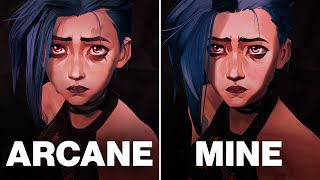
15:01
I Recreated Arcane With $0
Noggi
1,870,099 views

2:08:52
Aprenda BLENDER 3D em UM VÍDEO! | Tutorial...
Uniday Studio
88,977 views

14:45
AULA 05 - COMO ESCULPIR NO BLENDER - Blend...
Augusto Cezar - Blender para Arquitetura
51,049 views